win10如何设置个性化日历_win10设置个性化日历的方法
有的用户在使用win10纯净版电脑时候想要自己日历个性化一点,想设置成自己喜欢的风格。但不知道怎么操作。那么win10如何设置个性化日历呢?想必很多用户都很感兴趣,那么下面本文就来为大家分享关于win10设置个性化日历的方法。
具体方法如下:
1、首先在电脑中打开“日历”。
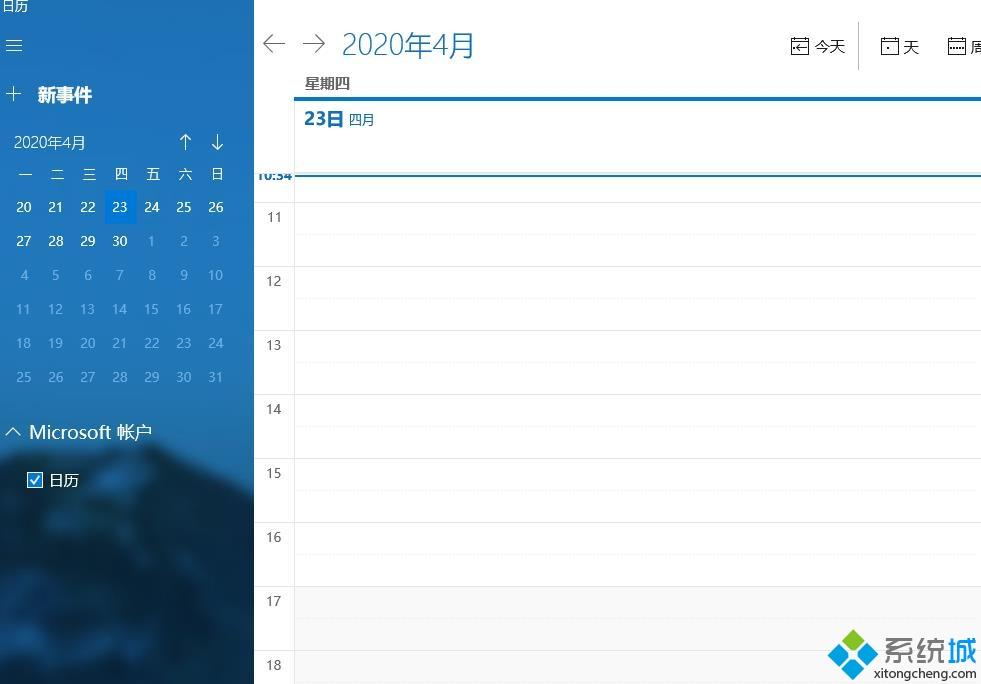
2、点击左下角的齿轮状“设置”。
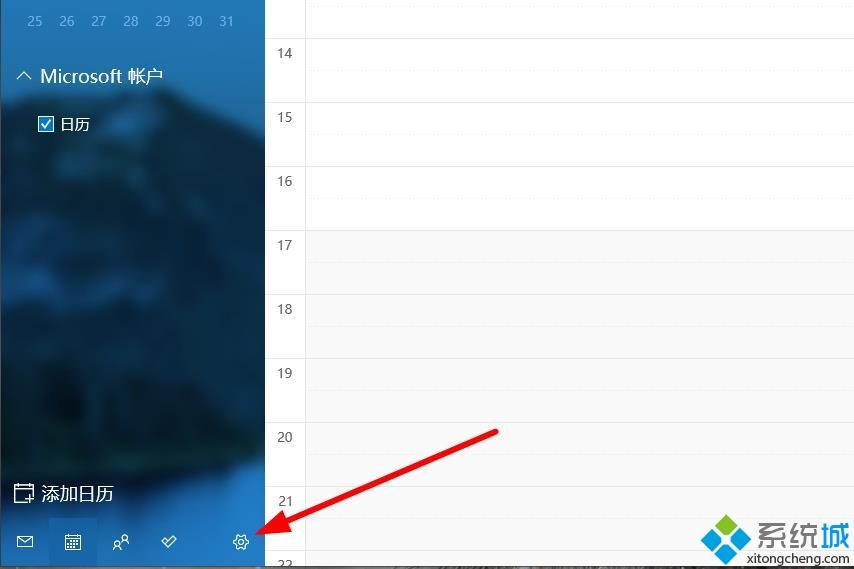
3、在右边任务栏找到“个性化”并点击。
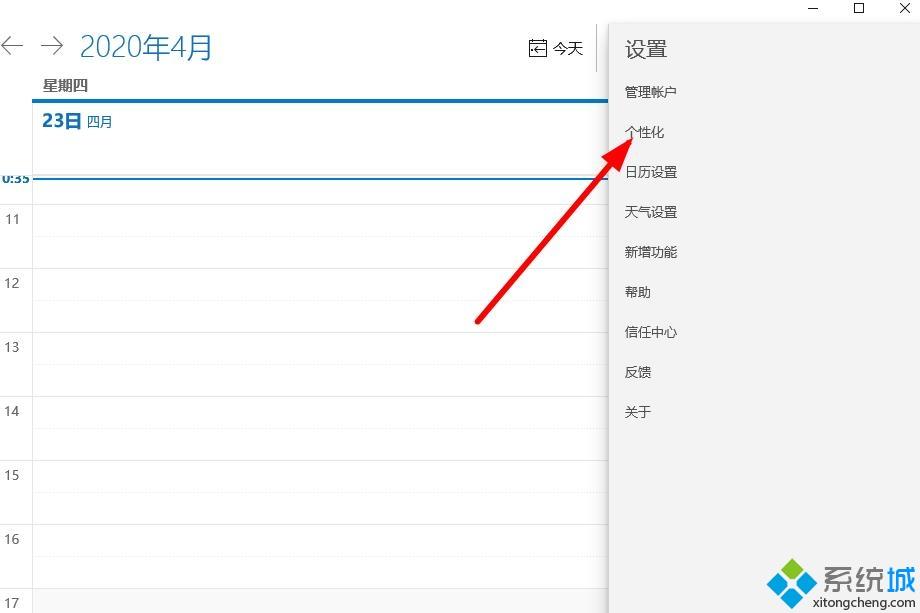
4、进入“个性化设置窗口”即可自定义设置。
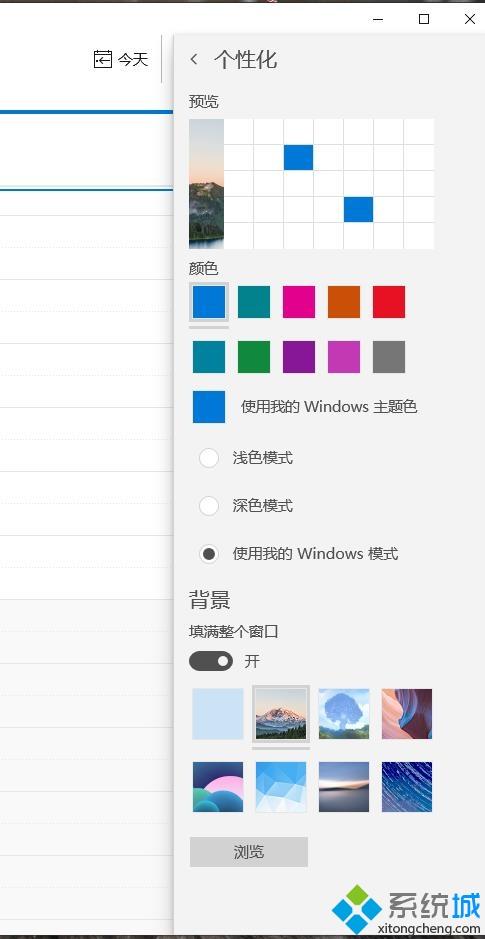
以上就是关于win10设置个性化日历的方法啦,有需要的用户可以按照上面的步骤来操作哦。
我告诉你msdn版权声明:以上内容作者已申请原创保护,未经允许不得转载,侵权必究!授权事宜、对本内容有异议或投诉,敬请联系网站管理员,我们将尽快回复您,谢谢合作!










